Kako izaći iz načina spavanja ako Windows ne izađe iz toga

- 2922
- 158
- Horace Hoeger
Iskreno, to nije ono što se naziva "problem na glavi". Kao, režim spavanja je "nitko ne treba", a postoje i problemi s izlaskom iz njega.

Ne, uopće.
Gibernacija može biti vrlo korisna:
- Za prijenosna računala koja danima ne isključuju. U isto vrijeme, korisnik ne sjedi stalno za računalom, a ako jedemo od baterije, onda neumoljivo sjedimo. Način spavanja zadržava cijelu sliku RAM -a u zasebnoj datoteci i isključuje napajanje. Tako je baterija sačuvana.
- Naknadno opterećenje "kroz sliku" prolazi mnogo brže, a prozori se istovremeno vraćaju na točku s koje. A kad izlaz nema potrebe čak i spremati uspostavljene datoteke ako se posao nastavi s njima.
Općenito, izlazak na "spavanje" vrlo je korisna stvar. Ali ako nije stvorio problem, sustav odbija "probuditi se" kad je uključen ".
Hitna pomoć da povuče računalo iz načina spavanja
Ako vaše računalo pređe u mirovanje i prestane uključiti, možete ga izvući iz ovog stanja jednostavnim isključivanjem snage. Sve je jednostavno sa sistemskom jedinicom - samo ga isključite i ponovo uključite prekidač na stražnjem zidu. Ako nije, možete jednostavno isključiti izlaz.
S prijenosnim računalom, nešto je teže - isključiti ga, trebate izvući bateriju. Obično nije teško - pomaknuti zasune i ukloniti bateriju u nekoliko sekundi. Ako baterija nije uklonjiva, onda je morate otvoriti. Ali Ponekad možete isključiti laptop jednostavnim držanjem gumba za napajanje nekoliko sekundi - Isprobajte ovu metodu, sigurno neće biti gore od nje.
Nakon isključivanja i ponovnog stavljanja na računalo, učitava se, kao i obično. Ali imajte na umu da ne izlazi iz sna, već se jednostavno ponovno učitava. Ako ste imali poremećene datoteke, one se mogu izgubiti, a to će biti ogorčeno, ali vrijedno iskustvo - prije nego što se bilo koje računalo isključi, čak i prilikom prelaska u način mirovanja, rad se mora održavati!
Bilo kako bilo, sada je vaše računalo pokrenuto, na monitoru postoji slika i možete potražiti uzrok problema kako se ova situacija više ne ponovi.
Analiziramo jednostavne i dobro poznate razloge
Razlog zašto se računalo ne izlazi iz načina spavanja odnosi se na Windows XP ili Windows 10, najvjerojatnije je sistemska priroda, pa će ga morati razumjeti na globalnoj razini.
Za ovo:
- Prvo provjeravamo svu našu politiku rada s vozačima. Prije svega, trebali bi se zalagati za sve korištene uređaje. U dispečeru uređaja, na popisu svih korištenih opreme, ne bi trebalo biti ni "ispitivanih" ni "uskličnika" kao znakovi ne -laws. Drugo, oni bi trebali biti "rođaci" za sve korištene uređaje. Pa, treće, one bi trebale biti najnovije verzije. Svi ovi uvjeti mogu se provjeriti na ploči "Glavni izbornik" start ", na točki" Upravitelj uređaja ", na kartici" oprema ". Provjeravamo kontekstni izbornik uređaja - naredbe "UPDATE" i "Svojstva".
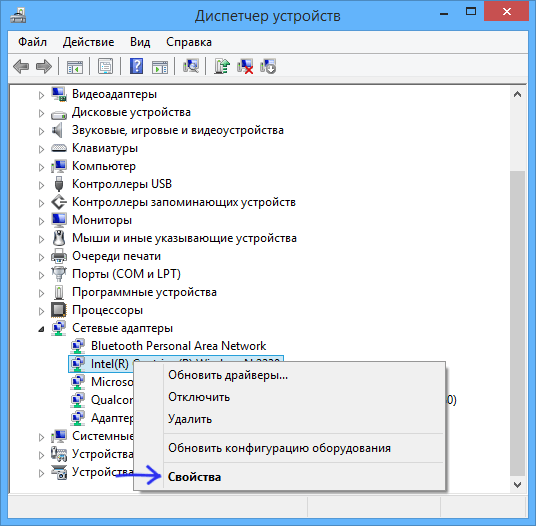
- Kao što praksa pokazuje, najveći problemi rada nakon načina spavanja povezani su s vozačem video kartice. Ažurirajte ili ponovno postavite. Možda je potrebno čak i ukloniti (opet kroz kontekstni izbornik).
- Drugi uzrok problema je utjecaj programa, obično sumnjiva svrha. Ne bi trebalo biti "lijevih" programa koji se nikada ne koriste ili koji su općenito nepoznati na računalu, kako i od koga su instalirani. Što treba iznenaditi u ovom slučaju da laptop ne napušta način spavanja. Pažljivo pogledajte sve što je vaš softver, posebno postavljen "prigoda", radi interesa, sustav sistemske prirode. I samo izbrišite sve što je sumnjivo prema vama ili se uopće ne koristi.
Karakteristično za Windows 7
Windows 7 pristaše mogu naići na sljedeće. Ovaj sustav može postaviti vrijeme za isključivanje snage tvrdog diska kroz određeno vrijeme računala u mirovanju.
Windows 7 ima standardni način isključivanja tvrdog diska 20 minuta nakon prelaska u način mirovanja. S naknadnim pokušajem povratka na rad, sustav ili učitavanje jako dugo ili se računalo uopće ne uključuje.
Nema potrebe zadirkivati guske i isključiti funkciju isključivanja snage u potpunosti. Za ovo:
- Prelazimo na "upravljačku ploču" glavnog izbornika Windows 7.
- Zatim idemo na odjeljak "Sustav i sigurnost".
- Odabir "moći".
- Sada odaberemo karticu "Promjena parametara napajanja iz baterija".
- U prozoru koji je otvorio "plan odabira snage snage", vidimo da je odabran "uravnoteženi" plan, ne bi se trebalo mijenjati.
- Idemo na karticu "Plan postavljanja plana napajanja", mislimo na ovaj uravnoteženi plan.
- Ovdje odaberemo "Promijeni dodatne parametre napajanja".
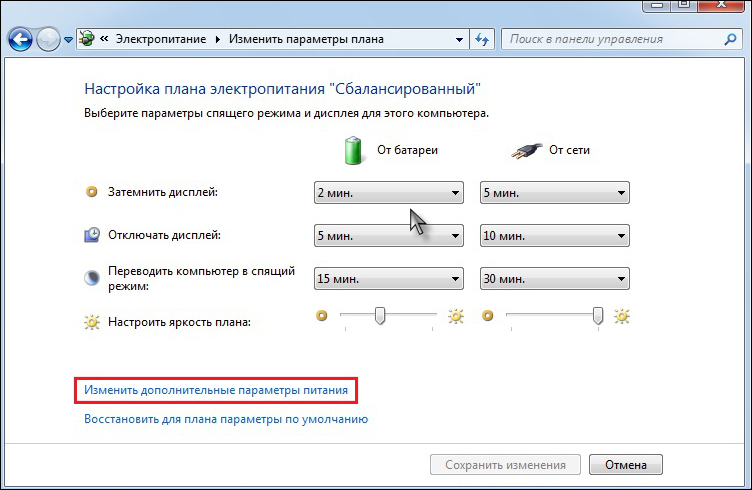
- Na popisu pada naznačite tvrdi disk.
- Za liniju koja se pojavljuje, "isključite tvrdi disk kroz" Odaberite značenje "Nikad".
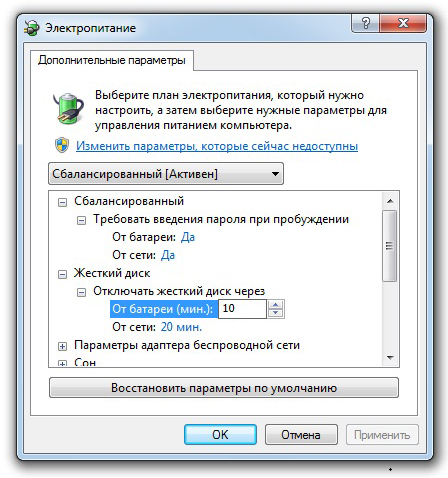
- Da biste unijeli promjenu, kliknite na "U redu".
Rezultat svih tih lutanja bit će stalno dovod vijaka. Kao rezultat, rješenje problema u sustavu Windows 7, ako se laptop ne uključi, nakon što uđe u "uspavano stanje".
Razgovarajmo o USB uređajima
Ovaj problem prvog USB -a Windows C odavno je nestao, kada nisu prepoznali ili pogrešno stavili vozača ove gume. Ipak, odjeci te nesreće danas možemo osjetiti kad ne izlazi iz načina spavanja Windows 8 zbog činjenice da nam neki USB uređaji ne dopuštaju da se pridružimo radu iz Spavanja.
Među uređajima prvo primjećujemo najjednostavnije - miš i tipkovnicu.
Tako, dok spavam, isključujem miša i pokušavam "probuditi" samo tipkovnicu. Ako miš nije u mišu, tada mijenjam kombinaciju naprotiv - povežem miša, isključim tipkovnicu i uključim računalo već s mišem. Što je zanimljivo, a takav fokus ponekad prolazi. Ali o znanosti "Odspojivanje" znanosti "još uvijek morate djelovati drugačije:
- Idite na upravitelja zadataka.
- Odabire karticu "Izvedite".
- U ulaznom liniji upisujemo devmgmt.MSC.

- Pritisni "ok".
- Na predloženom popisu odaberite miš (ako radimo s njim).
- Nazovite kontekstni izbornik miša.
- Odabir "svojstava".
- U prozoru koji se otvorio, na kartici napajanja, instaliramo kvačicu nasuprot liniji "Dopustite uređaju da povuče računalo iz načina čekanja".
Male nijanse
Ne mogu reći da problem koji se razmatra jednom zauvijek ima određenu odluku. Ne daju sve opcije jamstvo. Stoga vam savjetujemo da ne zaboravite sljedeće nijanse:
- Ponekad BIOS verzija ažurira ažuriranje.
- Stvarno ne voli način spavanja u Windows 7 aero dizajnu, ako ste ljubitelj načina spavanja, morate odabrati jednu stvar.
- Kao što praksa pokazuje, s nekim video karticama problem uopće nema rješenje. U ovom ćete slučaju morati odlučiti da je skuplja - video kartica ili način spavanja i odlučiti. Mnogi se zaustavljaju na karti, i, vjerojatno, to je u redu.
- « Grub - Zašto i kako ga izbrisati, kao i kako vratiti Windows Bootloader
- Što učiniti ako je telefonska baterija prestala puniti »

